「樞紐分析表(資料透視表)」是使用 Excel 或 Google 試算表整理資料時,很重要的一種資料統計方法,我曾在「Google 試算表樞紐分析表範例教學,像 Excel 般資料快速重整」一文中寫過教學。當資料數值很雜亂時,只要善用樞紐分析,就能快速的總結出一些統計結果。
例如我在「出國旅行記帳分帳不混亂教學:免裝 App 的記帳表格範本下載」這個應用案例中,就用樞紐分析,來拆出每個人應該平均負擔的帳款。
只是要設計出自己的樞紐分析表,對不熟練的朋友來說可能還要想一想,操作設定上也可能要花一點時間。
不過,如果你使用 Google 試算表,那麼 Google 現在「會主動建議你應該使用什麼樣的樞紐分析」,而且「幫你直接做好樞紐分析表」,於是我們只要直接插入即可!
新的功能如下。
打開一個有數值紀錄表格的 Google 試算表,例如我的「Excel 記帳雲端進化! Google 表單比記帳 App 還好用 」。
不知道怎麼把這些雜亂的記帳資料重新整理?不知道如何使用樞紐分析嗎?沒關係,直接點一下右下角的「探索」按鈕。
當然,如果你需要更複雜的樞紐分析,那就參考我在「Google 試算表樞紐分析表範例教學,像 Excel 般資料快速重整 」一文的教學,手動調整。
除了 Google 試算表最新加入的「智慧型樞紐分析」功能外,其他的 Google 文書工具也有類似的 AI 功能,例如「Google 懂自動設計簡報! Google 簡報推出智慧型簡報版面設計」、「做報表一秒生出各種類統計圖表教學! Excel Google 試算表通用 」、「善用 Google 雲端硬碟 4 個自動化功能,節省中文文書處理時間 」。
這樣的功能或許做不了最專業的工作,但卻可以幫我們在瑣事上節省不少時間,值得大家好好利用。
這樣的功能或許做不了最專業的工作,但卻可以幫我們在瑣事上節省不少時間,值得大家好好利用。
延伸閱讀
原文出處
電腦玩物授權轉載
嚴禁抄襲,未經授權不得轉載。歡迎各媒體交換文章。
關注工作、管理、商務情報
親愛的讀者,歡迎加入「SmartM人才培訓網」Facebook粉絲團,每天更多豐富的工作、管理、商務報導等你關注與分享。
加入Line帳號,關注最新的工作、管理、商務情報,學習不間斷,精采文章不漏接。



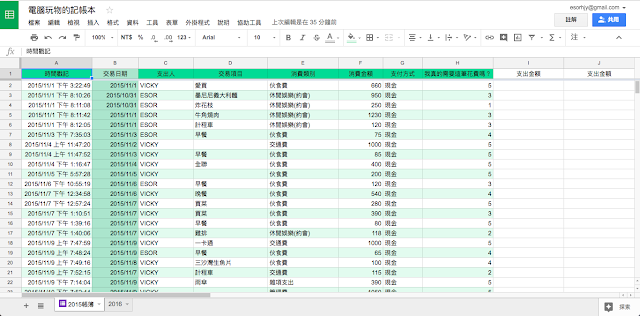

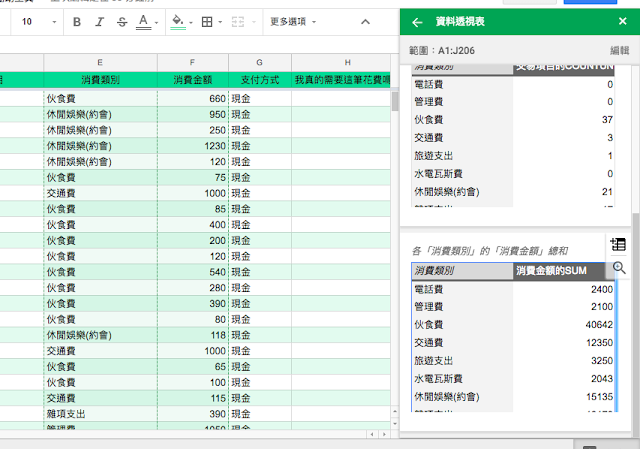

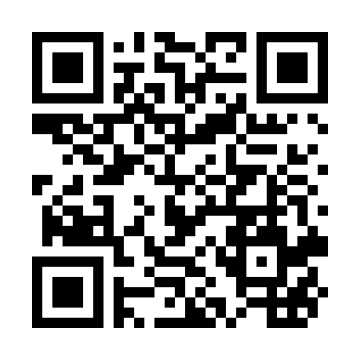
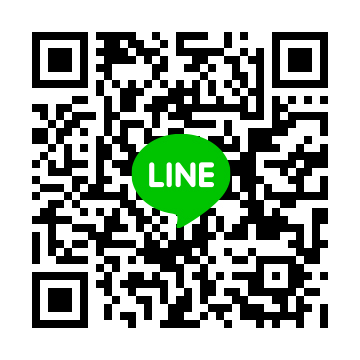
 粉絲團
粉絲團